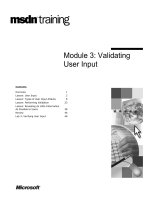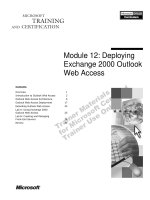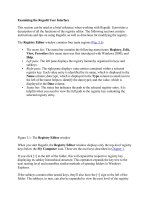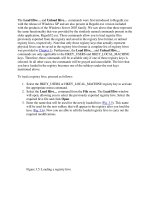Tài liệu Part 12 - Roaming User - Homedirs & Profiles docx
Bạn đang xem bản rút gọn của tài liệu. Xem và tải ngay bản đầy đủ của tài liệu tại đây (1.16 MB, 6 trang )
“Chuyên trang dành cho kỹ thuật viên tin học”
CHIA SẺ - KINH NGHIỆM - HỌC TẬP - THỦ THUẬT
Part 12 - Roaming User - Homedirs & Profiles
Trong bài này chúng ta cần có một máy DC và một máy Client đã join vào domain
Như các bài trước chúng ta đã biết cách tạo các user và join chúng vào domain khi đó mỗi user bây giờ
gọi là domain user chứ không còn là local user nữa vì vậy chúng ta có thể ngồi vào bất cứ máy client
nào mà vẫn làm việc với Account domain user một cách thoải mái
Nhưng vấn đề đặt ra ở đây là cho dù user đó ngồi vào máy nào login vẫn ok nhưng những tài liệu mà
user đó đang làm chứa trên máy Client 01 thì khi login vào máy Client 02 chả thấy đâu những thay
đổi màn hình desktop, tinh chỉnh start menu cũng không được lưu lại. Bởi vì khi đăng nhập vào bất cứ
máy Client nào domain user sẽ chính là local Administrator của máy đó nên các Profile của User này
sẽ chỉ lưu trên máy Client mà thôi
Vì vậy để cho tiện dụng với các user thường xuyên thay đổi chỗ làm việc ta sử dụng Homedir - Profile
như sau:
Tạo 2 folder tên là Home & Profile sau đó Share chúng với Share Name cùng tên thư mục và
Permission là full control cho Everyone
Tạo 2 user gccom1 & gccom2
1 of 6
Double click vào từng user chọn Tab Profile sau đó nhập:
\\[Tên Server]\[Thư mục Profile]\%username%
\\[Tên Server]\[Thư mục Home]\%username%
2 of 6
Bây giờ từ máy Client bạn logon vào user gccom1
3 of 6
Sau đó tôi chỉnh sửa màn hình làm việc tương tự như hình bên dưới
Sau đó tôi logoff và đi chuyển sang máy Client 2 logon vào user gccom1 thấy màn hình desktop giống
y hệt máy Client 1
Bật My Computer của máy Client lên tôi thấy chúng tự Map ổ đĩa Z đó chính là thư mục Share Home
của máy Server
Nếu bạn là User gccom1 và bạn muốn dữ liệu của mình chia sẻ cho người khác thì khi lưu bạn nên lưu
4 of 6
vào ổ đĩa Z này
Bây giờ trở lại Server bạn sẽ thấy Windows sẽ tự tạo các folder ứng với domain username. Và vì lý do
bảo mật Windows sẽ lock các folder trong thư mục Profile ngay cả Administrator của không thể xem
được. Nhưng nếu ta dùng Take Ownership thì vẫn có thể vào xem bình thường.
5 of 6